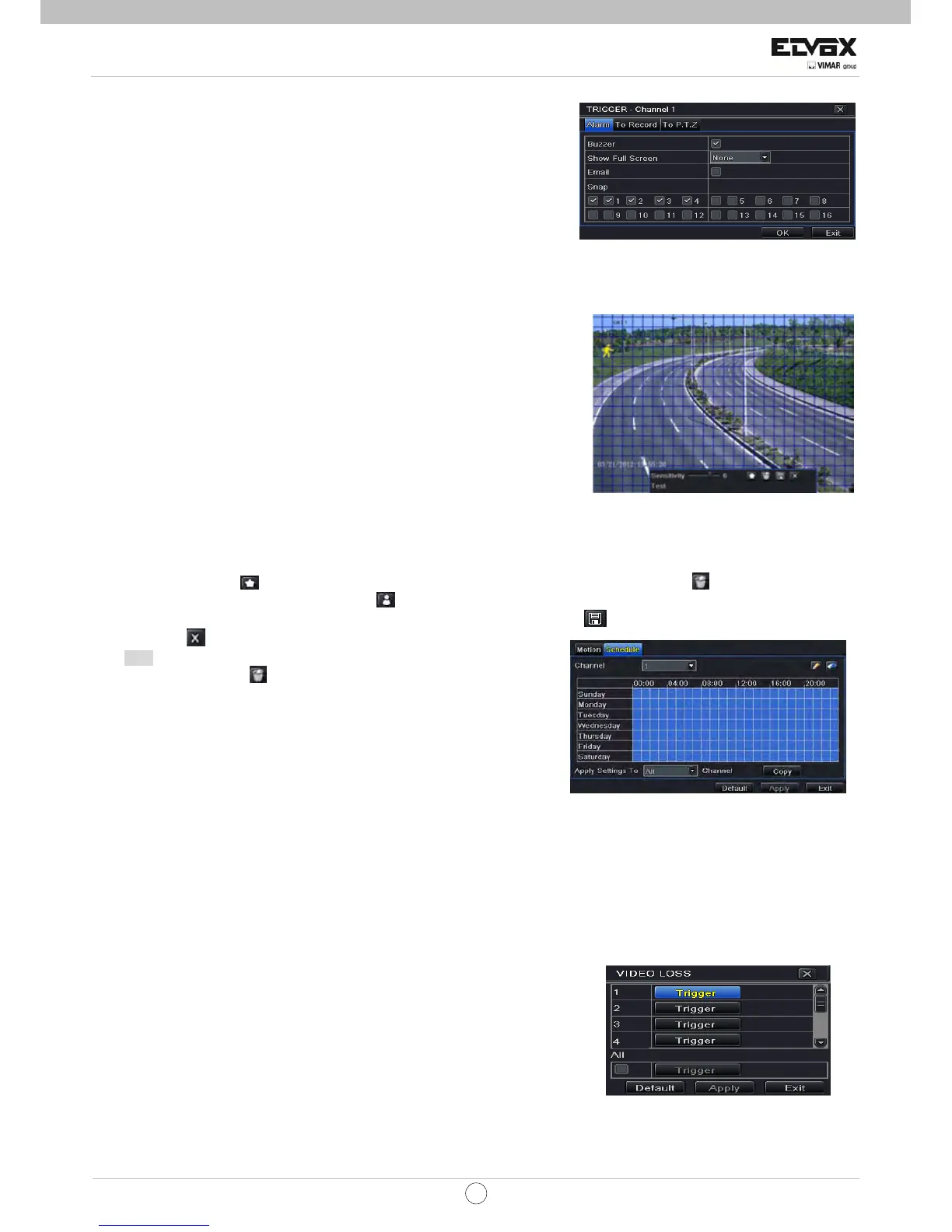18
IT
TVCC
Passaggio 3: Accedere alla scheda gestione allarmi e selezionare il tempo
di attesa, quindi fare clic sul pulsante Trigger. Apparirà una finestra di
dialogo come in Fig 4-18:
Passaggio 4: Accedere alla scheda allarmi per selezionare le opzioni di gestione
allarmi quindi fare clic su OK.
Buzzer: Se selezionato, il buzzer integrato locale si attiverà con un allarme.
Visualizzazione su schermo intero: Se selezionato, il canale selezionato
apparirà sul monitor quando scatta un allarme.
E-mail: Se si seleziona questa opzione, il DVR invierà una e-mail di allarme Fig 4-18 Allarme movimento; Trigger
all'indirizzo e-mail precedentemente configurato nel caso si verifichi un allarme basato sul movimento proveniente da
quell'ingresso particolare.
Foto: Se selezionato, il sistema scatterà delle foto dei canali selezionati in base all'allarme e le salverà automaticamente
nell'HDD.
Passaggio 5: Accedere alla scheda Registrazione. Selezionare i canali della
registrazione. La registrazione si effettua in caso di allarme. Fare clic sul
pulsante OK per salvare le impostazioni.
Passaggio 6: Accedere alla scheda PTZ. Impostare le opzioni di
preimpostazione, tracciamento e cruise per un PTZ in caso di allarme basato
su movimento. È possibile programmare unità singole o multiple di PTZ
affinché eseguano questa stessa funzione sullo stesso allarme.
Passaggio 7: Fare clic sul pulsante “Impostazione” sotto l'Area per
visualizzare l'immagine di seguito riportata come mostrata in Fig 4-19:
All'interno della scheda Area, è possibile trascinare la barra di scorrimento per
impostare il valore della sensibilità (1-8).
Più elevato il valore, maggiormente sensibile darà al movimento. Dato che la sensibilità è influenzata dal colore e dall'ora
(giorno o notte), è possibile regolare tale valore a seconda delle condizioni effettive.
Fare clic con il tasto sinistro sulla griglia quindi trascinare per eliminare l'area. Trascinare nuovamente per aggiungere area.
Fare clic sull'icona per impostare l'intera area come area di rilevamento. Fare clic sull'icona per cancellare l'area di
rilevamento impostata. Fare clic sull'icona per eseguire il test della sensibilità in base alle condizioni in loco. Una volta
rilevato il movimento, si visualizza un'icona con una figura. Fare clic sull'icona per salvare l'impostazione. Fare clic
sull'icona per uscire dall'interfaccia attuale.
Nota: prima di impostare il campo di rilevazione di movimento si consiglia
di fare clic sull'icona per cancellare il campo esistente e reinserirlo di
nuovo
Passaggio 8: Selezionare “Tutti” per impostare i canali con gli stessi
parametri.
Passaggio 9: Fare clic sul pulsante “Applica” per salvare le impostazioni.
Passaggio 10: Accedere alla scheda programma. I passaggi di
impostazione per il programma dell'allarme basato sul movimento sono
simili alla normale impostazione di programma; per maggiori dettagli consultare il paragrafo 4.4.1 Programma.
Fig 4-20 Movimento; Programma
Questo passaggio è molto importante per l'allarme basato sul movimento. Anche se l'allarme basato sul movimento è stato
impostato per tutti i canali e anche l'attivazione è stata programmata, non si noterà alcun risultato per l'allarme basato sul
movimento se non si aggiunge la programmazione.
Se è stato impostato il programma per la registrazione basata sul movimento sulla stessa linea temporale, anche le
registrazioni possono essere attivate.
4.5.2 Perdita del video
Passaggio 1: Accedere a ImpostazioneÆmenuÆallarmeÆscheda perdita video.
Si veda Fig 4-21:
Passaggio 2: I passaggi delle impostazioni per l'attivazione della perdita video
sono simili a quelli per la gestione dell'allarme. Per maggiori dettagli consultare il
capitolo 4.5.1 Movimento; passaggio 4.
Passaggio 3: Fare clic sul pulsante “Applica” per salvare le impostazioni; fare
clic sul pulsante “Esci” per uscire dall'interfaccia attuale.
Fig 4-21 Perdita video
Fig 4-19 Movimento; Area